Skills in Viva Microsoft Viva Suite의 새로운 AI 기반 서비스로 경력을 성장시키는 데 도움이 됩니다. 또한 이 서비스는 organization 리더에게 직원 기술에 대한 인사이트를 제공합니다.
Skills in Viva 현재 비공개 미리 보기로 제공되며 Microsoft 365 및 Viva 애플리케이션 전체에 개인 설정된 환경을 추가하여 다른 사용자와 연결하고, 경력 기회를 검색하고, 새로운 기술을 개발할 수 있도록 지원합니다.
다가오는 개인 설정된 환경을 활용하기 위해 오늘 기술을 큐레이팅합니다.
참고: Skills in Viva 현재 프라이빗 미리 보기 고객에게만 사용할 수 있습니다. 여기에 설명된 기능은 변경될 수 있습니다.
기술 큐레이팅
Skills in Viva 작업 역할 및 활동에 따라 AI 기반 기술 제안을 제공합니다. 프로필 다음에 있는 기술 페이지에서 찾을 수 있습니다.
향후 경험을 활용하기 위해 기술을 확인하고 organization 다른 사용자와 공유하세요.
사용자에게 적용되지 않는 기술 제안을 해제하여 받은 제안을 개선할 수도 있습니다.
AI 기반 기술 제안을 받지 않으려면 사용하지 않도록 설정할 수 있습니다.
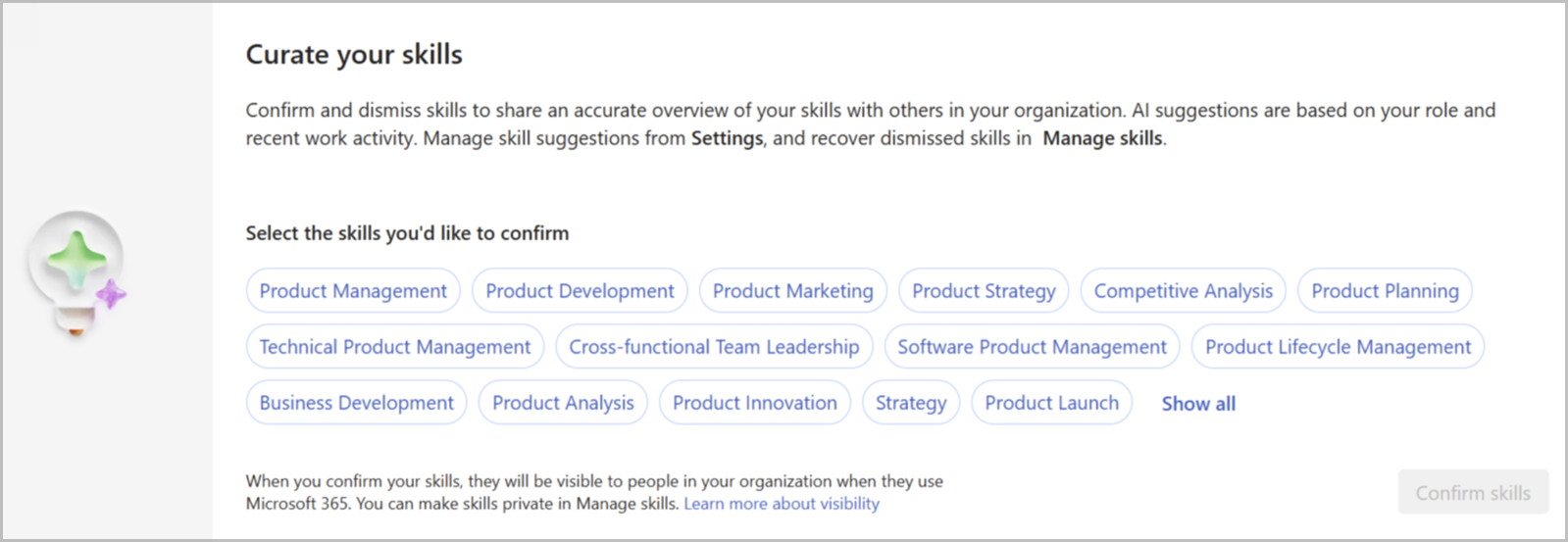
참고: 일반적으로 확인한 기술은 Microsoft 365 프로필 카드 같은 환경에서 organization 리더 및 동료와 기본적으로 공유됩니다. 기술 관리 페이지에서 공유할 기술을 선택할 수 있습니다.
관리자가 기본적으로 기술을 비공개로 설정하는 경우 위에 표시된 스크린샷 아래쪽에 알림이 표시되지 않습니다. 기술을 확인한 후에는 기술을 공유할 수 있습니다. 기술 관리 페이지에서 확인된 기술의 표시 유형을 업데이트할 수도 있습니다.
기술 가시성 관리에 대한 자세한 내용은 이 문서의 뒷부분에 있는 기술 관리 섹션을 참조하세요.
기술 제안 확인 또는 해제
기술 제안을 확인하려면 다음을 수행합니다.
-
여러 기술을 한 번에 확인하여 공유 중인 기술로 추가할 수 있습니다. 확인하려는 각 기술을 선택한 다음 기술 확인을 선택합니다.
-
확인한 기술은 공유하는 기술 섹션의 동일한 페이지에 표시됩니다.
-
표시 유형 설정이 기본적으로 비공개인 경우 기술 확인을 선택한 후 추가 메시지가 표시됩니다. 이렇게 하면 기술을 공유할 수 있는 옵션이 제공됩니다.
기술 제안을 해제하려면 다음을 수행합니다.
-
기술 제안을 선택하거나 마우스로 가리키면 간단한 설명을 볼 수 있습니다. 기술이 적용되지 않는 경우 X 를 선택하여 해제합니다.
팁: 아직 특정 기술이 없지만 학습에 관심이 있는 경우 제안을 무시하지 마세요. 성장 중인 기술로 추가할 수 있습니다. 자세한 내용은 이 문서의 뒷부분에 있는 기술 성장 섹션을 참조하세요.
기술 제안을 받을지 여부를 선택합니다.
AI 생성 기술 제안이 표시되는지 여부를 제어할 수 있습니다.
기술 설정을 선택한 다음 기술 제안을 켜거나 끕니다. 기술 페이지의 AI 제안 관리 단추에서 이 설정에 액세스할 수도 있습니다 .
기술 검색
기술 페이지에서 검색 창에서 찾고 있는 기술의 이름을 입력합니다. 검색 창에는 organization 기술 라이브러리에 있는 관련 기술이 표시됩니다.
한 번에 여러 기술을 검색하고 추가할 수 있습니다.
1. 목록에서 원하는 기술을 선택합니다.
2. 둘 이상의 기술을 추가하려면 다시 검색합니다. 선택한 각 기술이 검색 창 아래에 표시됩니다.
3. 검색이 완료되면 기술 확인을 선택합니다.
4. 기술은 공유 중인 기술 섹션 및 기술 관리 페이지에 표시됩니다.
5. 표시 유형 설정이 기본적으로 비공개인 경우 기술 확인을 선택한 후 추가 메시지가 표시됩니다. 이렇게 하면 기술을 공유할 수 있는 옵션이 제공됩니다.
organization 다른 시스템의 기술 추가
organization 다른 시스템에서 선택한 기술을 가져온 경우 기술 페이지에 표시됩니다.
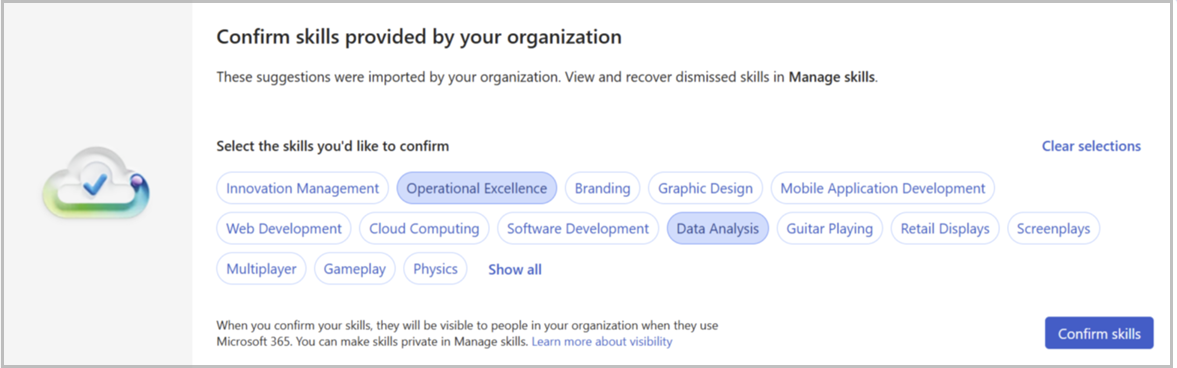
사용자와 관련된 항목을 선택한 다음 기술 확인을 선택합니다. 이는 이 문서의 앞부분에 있는 기술 제안 확인 또는 해제 섹션에 설명된 것과 동일한 기술 공유 환경입니다.
기술 관리
페이지 시작 부분의 탐색 링크 또는 페이지 끝 부분에 있는 기술 관리 단추에서 기술 관리를 선택합니다. 수행할 수 있는 작업은 다음과 같습니다.
-
모든 기술에 대한 기본 설정을 관리합니다.
-
확인된 모든 기술의 가시성을 관리합니다.
-
이전에 확인한 기술을 제거합니다.
-
이전에 해제하거나 제거한 기술을 검색합니다.
-
성장에 관심이 있는 기술을 선택합니다.
기술 관리
기술 관리 페이지에서 기술 목록을 찾을 수 있습니다. 기본 설정 섹션에서는 organization 다른 사용자와 공유하고 있는 확인된 기술과 현재 성장하고 있는 기술을 보여 줍니다.
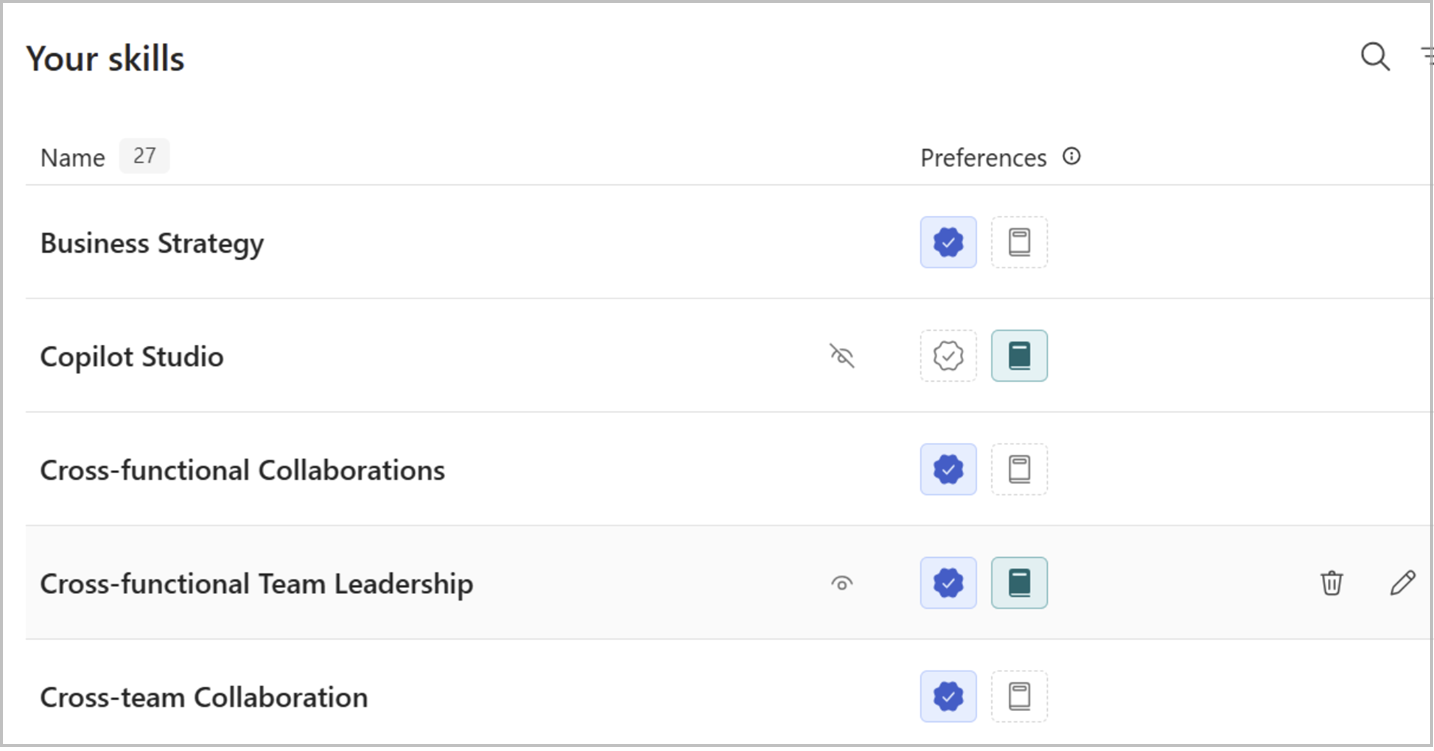
-
검색 또는 필터 아이콘을 선택하여 원하는 기술을 빠르게 찾습니다.
-
눈 아이콘을 선택하여 확인된 기술의 표시 유형 상태 변경합니다. 공유 기술의 경우 기술에 마우스를 가져가면 눈 아이콘이 나타납니다.
-
확인됨 아이콘(검사 표시가 있는 인증서) 또는 성장 아이콘(책)을 선택하여 해당 기술에 대한 기본 설정을 변경합니다.
-
기술을 마우스로 가리키면 표시되는 연필 또는 휴지통 아이콘을 선택하여 기술을 편집 하거나 제거합니다.
-
기술 편집 창에서 공유하고 있는 기술 및 성장 중인 기술에서 기술을 추가하거나 제거할 수도 있습니다. 확인된 기술이 공유되는지 여부를 조정할 수도 있습니다.
참고: 기술에 하나의 기본 설정이 선택되어 있는 경우(확인되었거나 증가만) 목록에서 기술을 제거하므로 아이콘을 사용하여 현재 기본 설정을 켜거나 끌 수 없습니다.
대신 기술을 제거하려는 경우 휴지통 아이콘을 사용할 수 있습니다. 또한 항상 비공개이기 때문에 성장으로 설정된 기술의 가시성을 변경할 수 없습니다.
이전에 해제하거나 제거한 기술 검색
이전에 해제하거나 제거한 기술을 복구하려면 다음을 수행합니다.
1. 해제된 기술 관리에서 관리를 선택합니다.
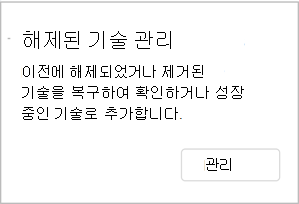
2. 복구할 기술을 선택한 다음 , 확인된 기술, 성장하고 있는 기술 또는 둘 다에 추가할지 여부를 선택합니다. 또한 확인한 기술의 가시성을 관리할 수 있습니다.
3. 저장 을 선택하여 선택 항목을 확인합니다.
기술 향상
학습하고 향후 경험을 통해 개발하려는 기술을 선택합니다.
1. 기술 성장에서 표시되는 AI 기반 기술 제안 중에서 선택하거나 성장에 관심이 있는 기술을 검색합니다. 여러 기술을 한 번에 선택할 수 있습니다.
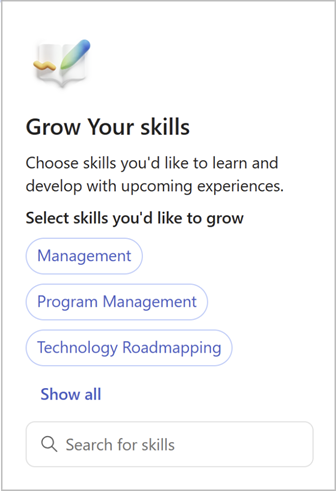
2. 모두 표시 를 선택하여 사용 가능한 모든 AI 기반 기술 제안 보기를 엽니다.
3. 성장 중인 기술에 추가하려는 모든 기술을 선택한 경우 추가를 선택합니다.
팁: 이전에 확인했거나 해제한 기술을 기술 관리 목록 또는 해제된 기술 관리에서 성장 중인 기술에 추가할 수도 있습니다.










